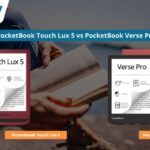Krótki poradnik jak przygotować słowniki dla czytników PocketBook:
Zapewne niewielu z Was wie, że Pocketbook udostępnił aplikację umożliwiającą tworzenie i konwersję słowników dla urządzeń serii Pro. Poniższy poradnik przedstawi, jak bezstresowo przygotować słownik pobrany z sieci do obsługi przez czytnik.
- Poszukiwania słowników.
Poszukiwania słowników najlepiej zacząć od popularnej wyszukiwarki Google. Wpiszmy „stardict dictionaries” i zobaczmy wyniki.

Jak widać, wiele stron oferuje słowniki w tym popularnym otwartym formacie. W tym przykładzie posłużymy się portalem XDXF Dictionaries Download (http://xdxf.revdanica.com/down/). Z rozwijanej listy from wybieramy z jakiego języka będziemy tłumaczyć słowa, analogicznie, z listy to – na jaki język słowa mają być tłumaczone.

Po dokonaniu wyboru klikamy na przycisk Submit. Następnie pobieramy archiwum.
- Konwersja
Aby słownik był poprawnie rozpoznawany przez nasz czytnik należy dokonać konwersji za pomocą aplikacji dostarczanej przez Pocketbook: http://www.mobileread.com/forums/attachment.php?attachmentid=40885&d=1260265451.
Rozpakowujemy oba archiwa (najlepiej do tego samego katalogu). Konwerter jest niestety dostępny tylko w formie tekstowej, więc dla tych z Was, którzy nigdy wcześniej nie mieli do czynienia z terminalem lub wierszem poleceń może to stanowić pewien problem. Poniżej postaram objaśnić obsługę konwertera najprościej, jak się da:
-
Uruchamiamy emulator wiersza poleceń systemu Windows: Start->Uruchom, wprowadzamy tekst cmd i naciskamy ENTER.
- Teraz musimy przejść do katalogu z aplikacją konwertera. Do zmiany katalogów służy komenda cd (change directory). Jeśli nasz konwerter znajduje się np. w katalogu c:\konwerter w linii poleceń wpisujemy cd c:\konwerter. Potwierdzamy poprzez naciśnięcie klawisza ENTER.

- Do tego samego katalogu powinniśmy rozpakować pobrane wcześniej archiwum ze słownikiem (tak aby plik słownika z rozszerzeniem .xdxf znajdował się bezpośrednio w tym samym katalogu co aplikacja converter.exe. Jeśli tak zrobiliśmy, w linii poleceń wystarczy wpisać: converter.exe nazwa_pliku_słownika.xdxf eng i potwierdzić ENTERem. W naszym przykładzie będzie to converter.exe dict.xdxf eng. Po chwili w tym samym katalogu powinien pojawić się plik dict.dic.

- Teraz wystarczy już tylko skopiować przed chwilą utworzony plik do czytnika (do katalogu /system/dictionaries/ pamięci wewnętrznej.) Słownik powinien pojawić się na liście słowników czytnika.